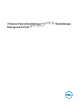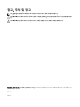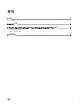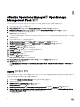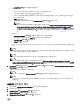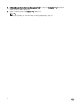Setup Guide
1. Description(설명) 필드에 설명을 입력합니다.
b. 기본 설정:
1. OMIVV 인스턴스에 호스트 이름이나 FQDN 또는 IP 주소를 입력합니다.
2. 로그인 자격 증명을 추가하려면 기호를 클릭합니다.
3. OMIVV 인증에 대한 적절한 관리자(기본 사용자 이름) 자격 증명을 입력하고 vROPS 인증에 대한 관리자 권한이
있는지 확인합니다.
4. OK(확인)을 클릭합니다.
5. 입력한 설정의 유효성을 검사하려면 Test Connection(연결 테스트)을 클릭합니다.
노트:
확장 모니터링이 활성화되었는지 확인합니다. 그렇지 않으면 Unable to establish a valid connection to the
target system. Extended Monitoring is disabled. Enable Extended Monitoring in OMIVV admin portal(대상
시스템에 유효한 연결을 설정할 수 없습니다. 확장 모니터링이 비활성화되어 있습니다. OMIVV 관리 포털에
서 확장 모니터링을 활성화하십시오.) 오류 메시지가 표시됩니다. 자세한 내용은 OMIVV 구성을 참조하십시
오.
c. 고급 설정:
1. Advanced Settings(고급 설정)을 확장하고 목록에서 선택기를 선택합니다.
2. 자동 검색을 사용하려면 값을 True(참)로 설정하는 것이 바람직합니다.
3. Save Settings(설정 저장)을 클릭합니다.
4. Close(닫기)를 클릭합니다.
vRealize Operations Manager용 Dell OpenManage Management Pack이 OMIVV 서버 인스턴스에서 데이터 수집을 시작합
니다.
노트:
OMIVV 인스턴스를 추가한 후, 세 번의 데이터 수집 주기마다 서버와 섀시에 대한 데이터 및 경고가 입력됩니다. 기본
적으로 데이터 수집 주기는 5분마다 실행됩니다.
노트:
vROPS 자격 증명은 실제 서버와 ESXi 호스트 간의 관계를 생성하는 데 필요합니다.
노트:
vROPS에 대해 유효하지 않은 자격 증명을 제공하는 경우 Unable to establish a valid connection to the target
system. Check that vROPS credentials are correct or not(대상 시스템에 유효한 연결을 설정할 수 없습니다. vROPS
자격 증명이 올바른지 확인하십시오.) 오류 메시지가 표시됩니다.
6. Homepage(홈 페이지)로 이동한 후 Dashboard list(대시보드 목록) 드롭다운 목록에서 Dell OpenManage dashboards(Dell
OpenManage 대시보드)를 선택합니다.
이제 Dell OpenManage 대시보드가 표시됩니다.
노트:
OMIVV IP가 변경된 경우 Manage Solution(솔루션 관리) 마법사에서 IP를 업데이트합니다.
노트:
기존 OMIVV 인스턴스를 다른 OMIVV로 교체하려면 기존 OMIVV 인스턴스를 삭제한 다음 새 OMIVV 인스턴스로 구
성하십시오.
OMIVV 인스턴스 제거
1. 브라우저에서 vRealize Operations Manager 사용자 인터페이스를 엽니다.
2. 관리자로 로그인합니다.
3. Administration(관리) → Solutions(솔루션)을 클릭합니다.
Manage Solutions(솔루션 관리) 화면이 표시됩니다.
4. Management Pack Solution(팩 솔루션 관리)을 클릭합니다.
7